После завершения тестирования образа OTA вы готовы выпустить образ OTA в производство, используя канал Production .
Настроить источник
Чтобы выпустить обновление OTA для производства:
Выберите вкладку «Выпуск» .
В раскрывающемся меню выберите канал производства.
В качестве источника образа OTA выберите Developer Console или Distributed Compliance Ledger (DCL) :
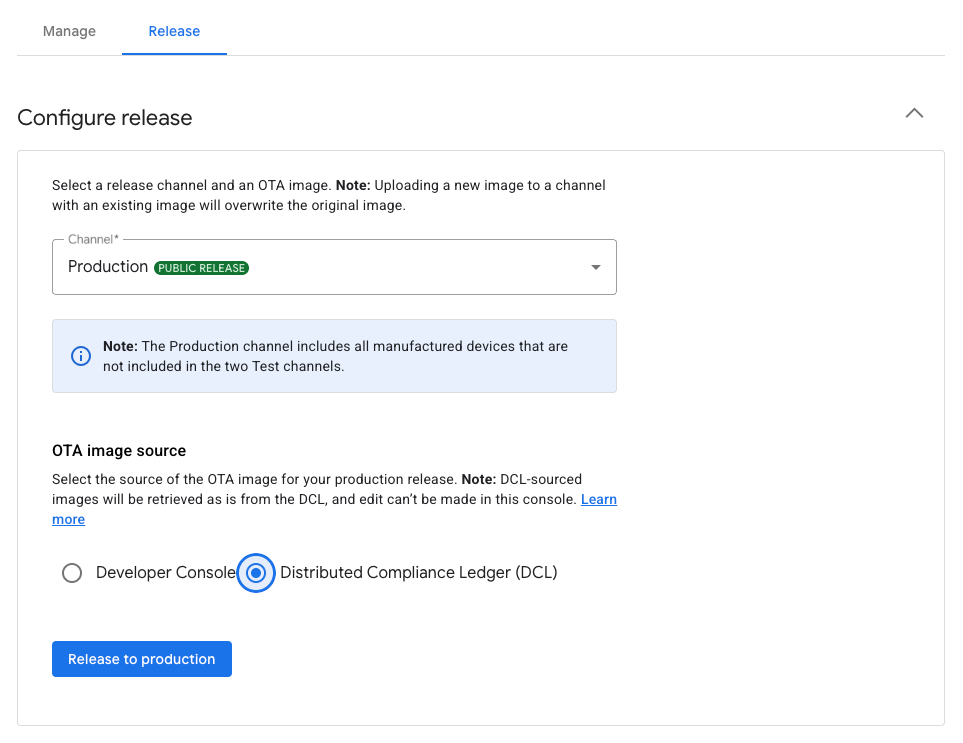
Рисунок 1 : Выбор источника изображения для релиза продукции
Выпустите образ OTA с помощью консоли разработчика
Выберите изображение из OTA Image и добавьте его, нажав кнопку OTA Image .
Процент развертывания — это процент устройств, которые получат образ OTA. В этом поле укажите целое число от 1 до 100. Введите значение меньше 100, если вы предпочитаете выпускать образ OTA партиями.
При пакетном развертывании образа алгоритм выбирает устройства случайным образом и не обязательно устанавливает обновление на тот процент устройств, который вы указали в поле «Процент развертывания» . Однако большой пул устройств, например, 1000 и более, повышает вероятность достижения алгоритмом заданного процента развертывания.
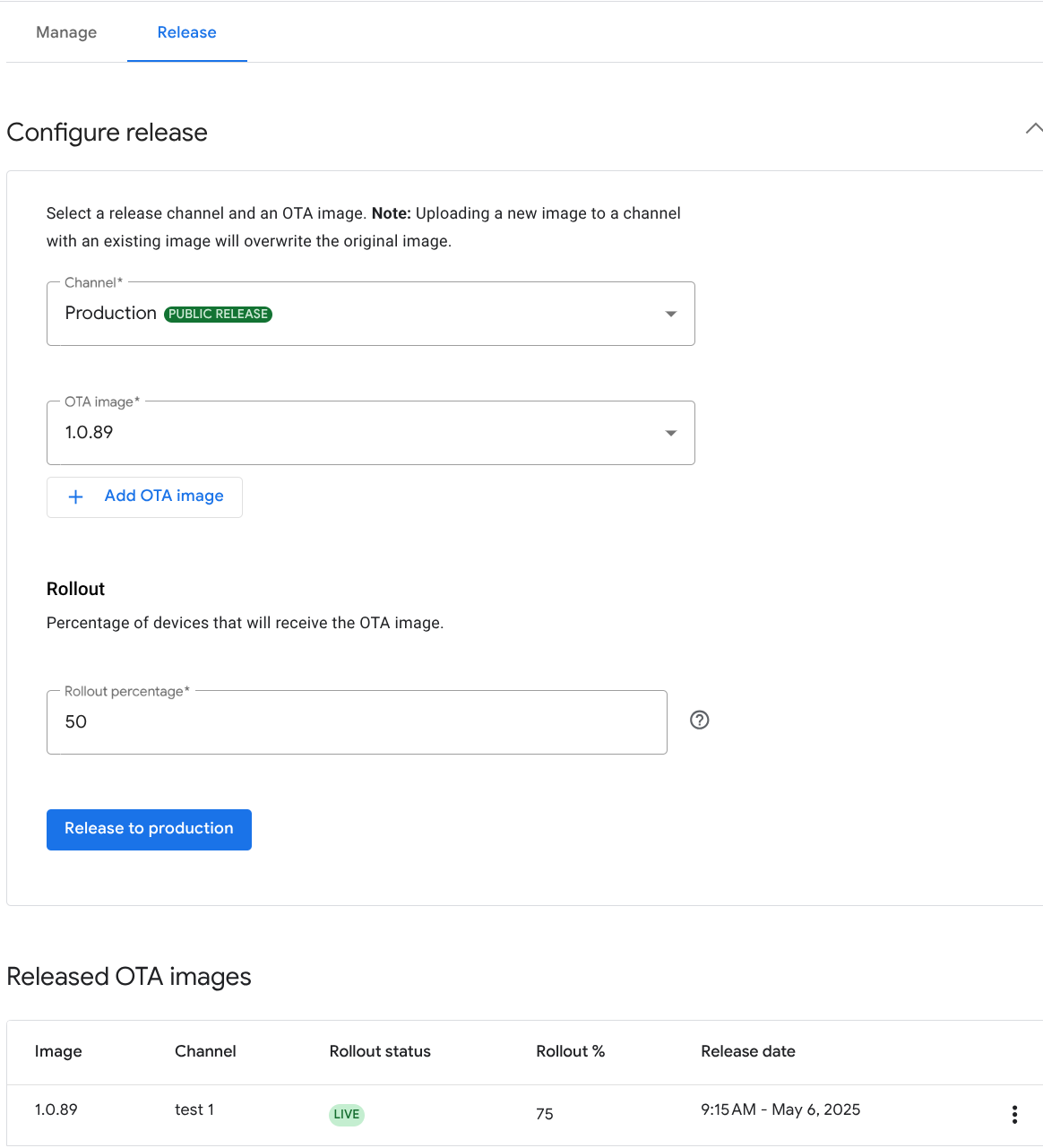
Выпуск образа OTA с использованием DCL
При выборе Distributed Compliance Ledger (DCL) DCL используется в качестве источника образа OTA для выпуска продукции.
Нажмите кнопку «Выпустить в производство» .
Появится диалоговое окно подтверждения. Нажмите «Выпустить», чтобы подтвердить выпуск в производство.
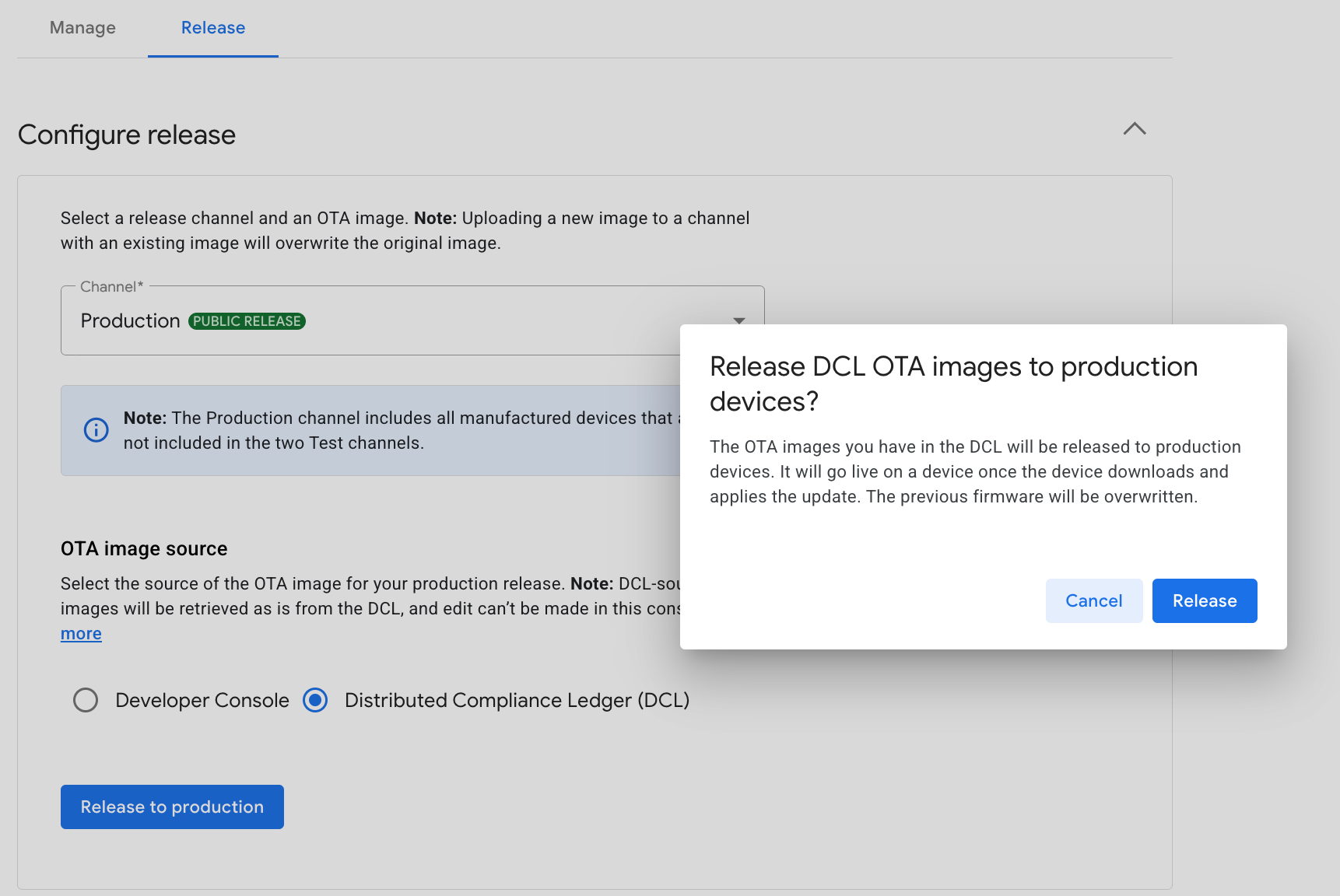
Рисунок 2 : Подтверждение выпуска продукции
Проверьте, что канал производства отображается в таблице Live Releases .

Таблица содержит названия образов и каналов, статус развертывания ( LIVE или INACTIVE ), заданный вами процент развертывания, а также дату и время выпуска. Релизы из DCL будут отображаться (при наличии), однако они доступны только для чтения и не подлежат редактированию.
Остановить выпуск
Остановить выпуск консоли разработчика
В таблице выпусков консоли разработчика щелкните меню «more» для целевого канала, как показано на рисунке 4.
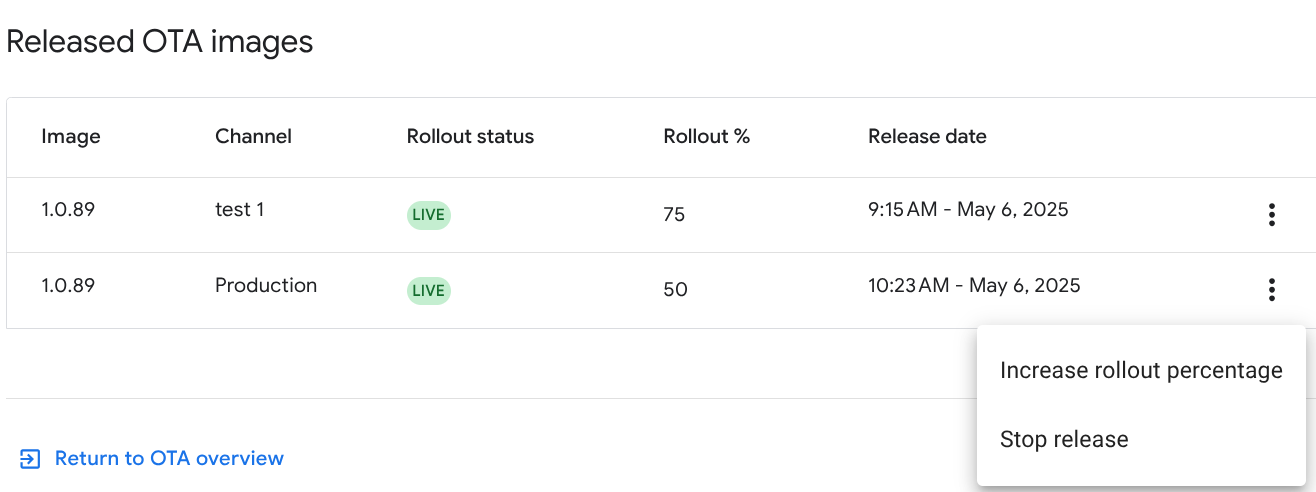
Рисунок 4 : Остановка активного выпуска Нажмите Остановить выпуск .
В открывшемся диалоговом окне будет указано, что распространение релиза на дополнительные устройства будет немедленно прекращено, и что устройства, уже получившие релиз, будут использовать обновлённую прошивку. Чтобы продолжить, нажмите «Остановить» .
Убедитесь, что статус развертывания на главном экране конфигурации обновлен до INACTIVE .
Остановить выпуск DCL
Переключение источника образа OTA с DCL обратно на консоль разработчика остановит все текущие выпуски DCL.
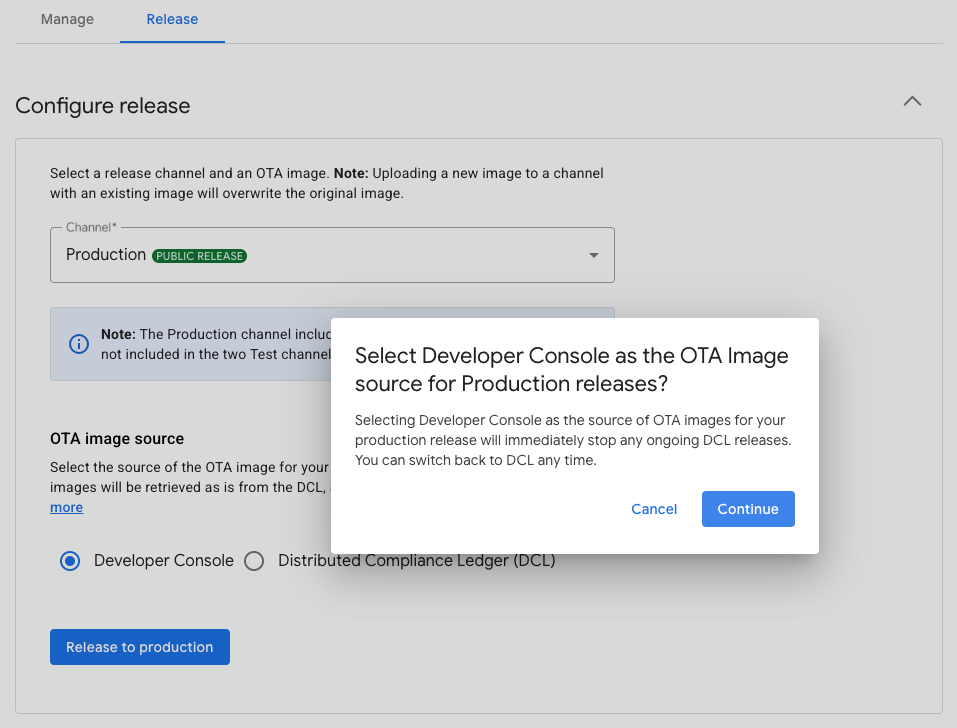
Продолжить неактивный релиз
После того как вы остановили выпуск и он перешел в состояние НЕАКТИВЕН , продолжите работу на том же канале одним из следующих способов:
- Возобновить выпуск с первоначальным набором устройств
- Выпустите образ на новый набор устройств.
- Перезаписать образ на исходном наборе устройств
Возобновить выпуск
В таблице выпусков консоли разработчика нажмите меню «more» для неактивного канала и выберите Resume Rollout .
В диалоговом окне появится сообщение о том, что развертывание будет применено к исходному набору устройств с изначально заданным процентом развертывания. Нажмите «Возобновить» , чтобы продолжить.
Выпустите образ на новый набор устройств.
В разделе «Настройка выпуска» экрана конфигурации выберите неактивный канал.
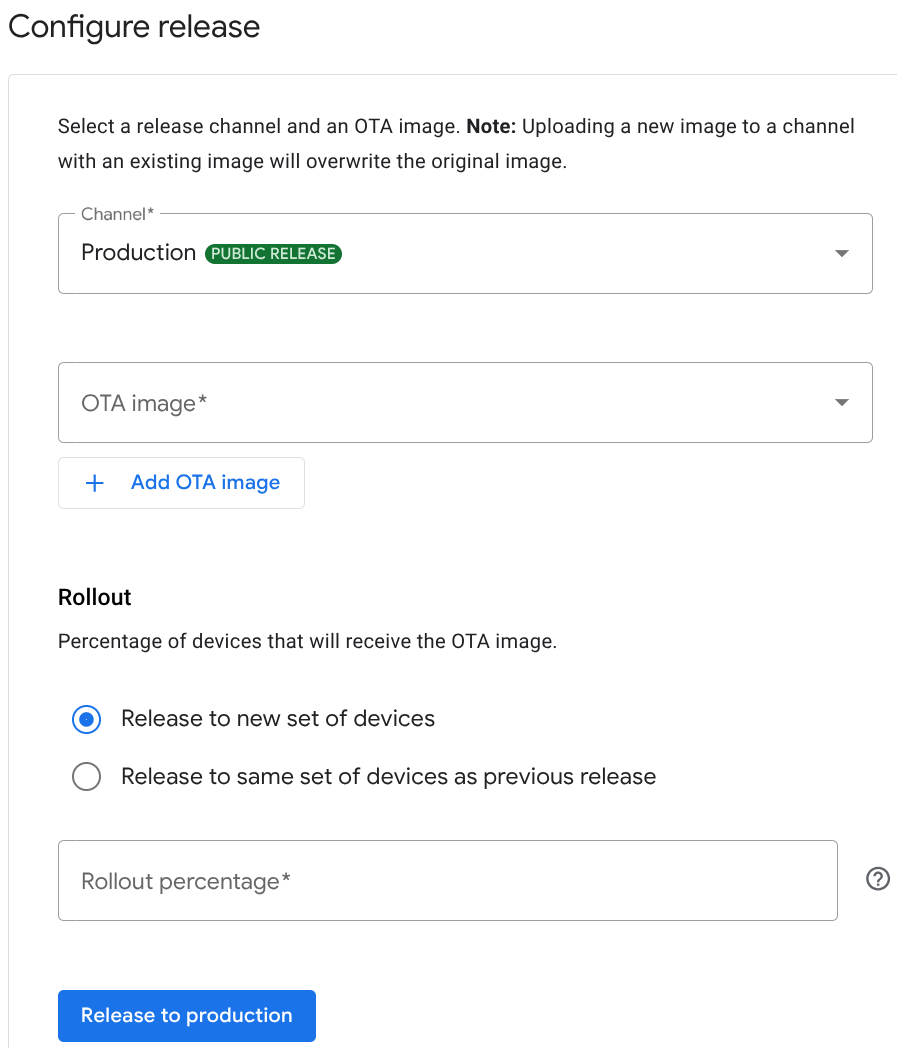
Рисунок 5 : Варианты переключателей для развертывания В разделе Развертывание выберите переключатель Выпустить на новый набор устройств .
Выберите изображение, введите процент развертывания и приступайте к выпуску изображения.
Перезаписать образ на исходном наборе устройств
На рисунке 5 в разделе Развертывание выберите переключатель Выпустить на том же наборе устройств, что и в предыдущем выпуске .
Выберите образ из раскрывающегося списка и приступайте к его выпуску. Процент развертывания останется таким же, как и ранее настроенный.
Увеличить процент внедрения
В таблице выпусков консоли разработчика щелкните меню «more» для целевого канала, чтобы вызвать параметры, показанные на рисунке 4.
Нажмите Увеличить процент развертывания .
В открывшемся диалоговом окне введите процент развертывания и нажмите кнопку «Сохранить» . Это число не может быть меньше текущего процента развертывания.
Убедитесь, что в таблице выпусков консоли разработчика на главном экране конфигурации в поле «Процент развертывания» отображается новый процент развертывания.

